Windows 8 má sklon k bytídráždí, a pro většinu z nás to začalo právě s úvodní obrazovkou. Ale i když vám to opravdu nevadí, jste si jisti, že jste pocítili, že jste pocítili zklamání, když jste si uvědomili, že Windows 8 nemá nativní podporu pro miniaplikace a widgety; Na konci roku 2011 společnost Microsoft ukončila práci s miniaplikacemi Windows Desktop a od té doby se nenavrhla jejich obnovení. Ale to není konec. Cítili jste se někdy jako sbírání? Mohli bychom začít s Měřič CPU systému Windows 8!
Pro ty z vás, kteří se narodili po Windows 8, CPUmonitor je aplikace, která je navržena tak, aby vám mimo jiné poskytla informace o výkonu vašeho procesoru. Stejně jako karta Výkon ve vestavěné Správci úloh nebo samostatné aplikace třetích stran, jako je Glint. Mnoho takových monitorů má podobu informačně naložených panelů, jako je Moo0 System Monitor nebo šikovných malých widgetů, které můžete umístit kamkoli na plochu, a rychle se například podívat na stav využití vašich disků.
Měřič CPU systému Windows 8 je v podstatě stejnýjako ten, který byl dodán se systémy Windows 7 a Vista. Ve spodní části tohoto příspěvku je odkaz; odtud si můžete stáhnout widget. Poklepáním na jeho soubor EXE spustíte widget poprvé. Widget má tři různé číselníky, které ve směru hodinových ručiček zleva zobrazují využití procesoru systému, využití fyzické paměti a využití jednotek v procentech.
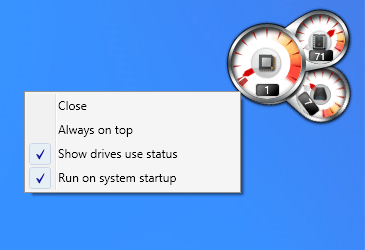
Stejně jako u jiných widgetů můžete i přesunout Windows 8CPU Monitor volně na ploše nebo nastavit, aby se vždy objevoval nad Windows pravým tlačítkem myši a povolením možnosti „Vždy navrchu“ v jeho kontextové nabídce. To je docela užitečné, pokud provozujete vysoce výkonný program a chcete neustále sledovat, jak váš počítač vyvíjí tlak.
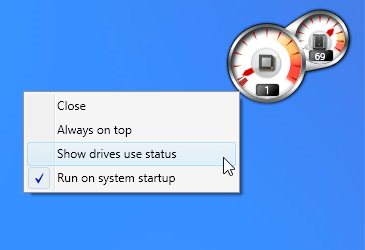
Můžete se také rozhodnout skrýt číselník využití dalších jednotek z widgetu zrušením zaškrtnutí příslušné možnosti v nabídce pravým tlačítkem myši, jak je uvedeno na obrázku výše.
Pokud chcete, aby se widget spustil kdykoliPři spuštění systému Windows můžete ponechat možnost „Spustit při spuštění systému“ stále aktivní. Zrušení zaškrtnutí znamená, že budete muset aplikaci spustit ručně ručně pomocí souboru EXE.
Windows 8 CPU Monitor byl testován na Windows 8 Pro, 64-bit.
Stáhněte si Windows 8 CPU Meter


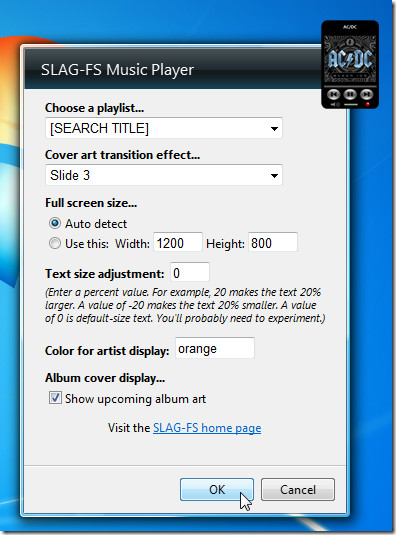










Komentáře